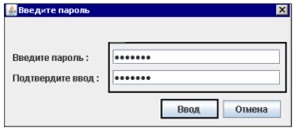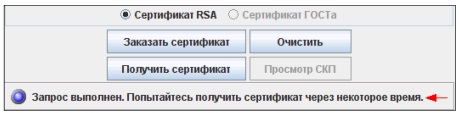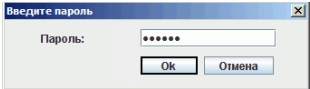Малый и средний бизнес
Корпоративный бизнес

8 (495) 228-38-25
8 (800) 333-22-02
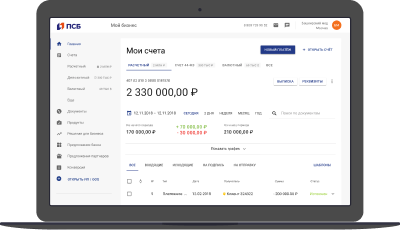
Мы переходим на новый интернет-банк для малого и среднего бизнеса
Используйте ваш действующий логин и пароль или USB-ключ для входа в новый интернет-банк
ВОЙТИ
Онлайн бухгалтерия
Зарплатный проект
Аналитика и проверка контрагентов
Платежи в бизнесе
Эквайринг
Кредит Онлайн для бизнеса






Уважаемый клиент!
В 2019 г. ПАО «Промсвязьбанк» планово переводит своих корпоративных клиентов на новую систему дистанционного
банковского обслуживания
«PSB Corporate». Эта система разработана специально для корпоративных клиентов ПАО «Промсвязьбанк» и
обладает
рядом отличительных особенностей:
Работа с большим объемом информации
В системе нет ограничения по количеству отправляемых платежей, а также объемам загружаемых выписок.
Отправляйте несколько тысяч платежей буквально за 10 минут. Консолидированная информация по остаткам в
компании, а также интерфейс управления документами на главном экране.
Привлечение средств
В модуле «Привлечение средств» реализована вся линейка продуктов привлечения: депозиты на стандартных и
индивидуальных условиях, предложение Банка о подключении НСО, а также предоставлена возможность клиенту
самостоятельно отправить заявку на подключение НСО.
Зарплатный проект
Модуль «Зарплатный проект», реализованный в системе превосходит по своему функционалу аналогичный продукт в
PSB On-Line. Множество настроек по дистанционному управлению зарплатным проектом, в т.ч.: безакцептное
списание со счета при оплате реестров, частичное зачисление средств, импорт реестров в формате XML и т.д.
Система Управления Финансами Корпорации
Для холдингов реализован отельный модуль «СУФК», который позволит головной организации корпорации в режиме
онлайн осуществлять мониторинг движения денежных средств на счетах подконтрольных организаций, проводить
акцепт документов по заданным параметрам контроля, а также составлять и управлять бюджетом группы.
В «PSB Corporate» реализован модуль «Валютные операции» для валютных переводов и
конверсии, модуль «Валютный контроль 181-и», модуль «Кредиты» с возможностью просмотра информации о
заключенных кредитных договорах и отправкой заявления на транш, модули «Корпоративные карты», «e-Doc» для
юридически-значимой переписки с банком и дистанционного открытия счетов. В системе можно настроить нужное
количество подписей и уровни доступа. Клиенты используют криптографию по алгоритму ГОСТ 2012 и
сертифицированные ФСБ носители Rutoken ECP 2.0.
Систему использует уже более 2 000 корпоративных клиентов ПАО «Промсвязьбанк» и все клиенты, обсуживающиеся
в
рамках реализации ГосОборонЗаказа. С функционалом системы можно ознакомиться на демо-стенде democorporate.psbank.ru
По техническим вопросам и вопросам подключения к системе клиент может обращаться в службу технической
поддержки по телефону 8-800-222-00-05 или по электронной почте dbo_corporate@psbank.ru.




 ОСТАТЬСЯ В СТАРОМ ИНТЕРНЕТ-БАНКЕ
ОСТАТЬСЯ В СТАРОМ ИНТЕРНЕТ-БАНКЕ
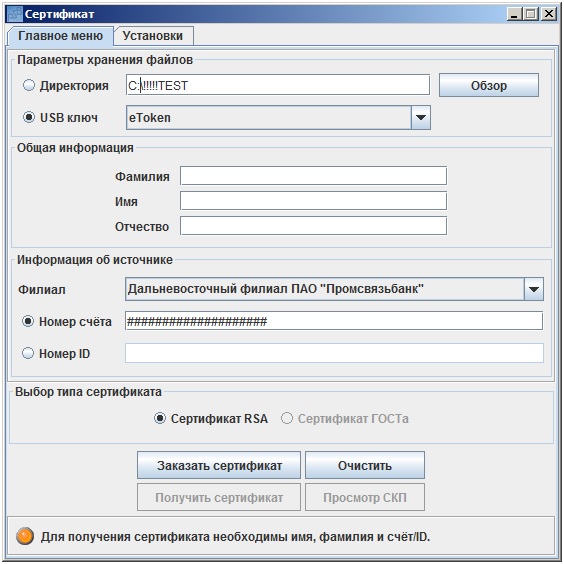
 и выбрать наименование обслуживающего данного пользователя филиала банка из впадающего списка.
и выбрать наименование обслуживающего данного пользователя филиала банка из впадающего списка.